Kolay düzenleme için dosyalarınızı organize edin
Video düzenleme dosyalarınızı yönetmenize yardımcı olmak için Microsoft OneDrive ile entegrasyon oluşturduk.
1. ADIM
Dosyaları OneDrive’dan Clipchamp’e aktarın
Başlamak için Medya Kitaplığınıza gidip OneDrive simgesini seçin. OneDrive hesabınızı bağladıktan sonra dosyalarınızı içe aktarmaya başlayabilirsiniz.
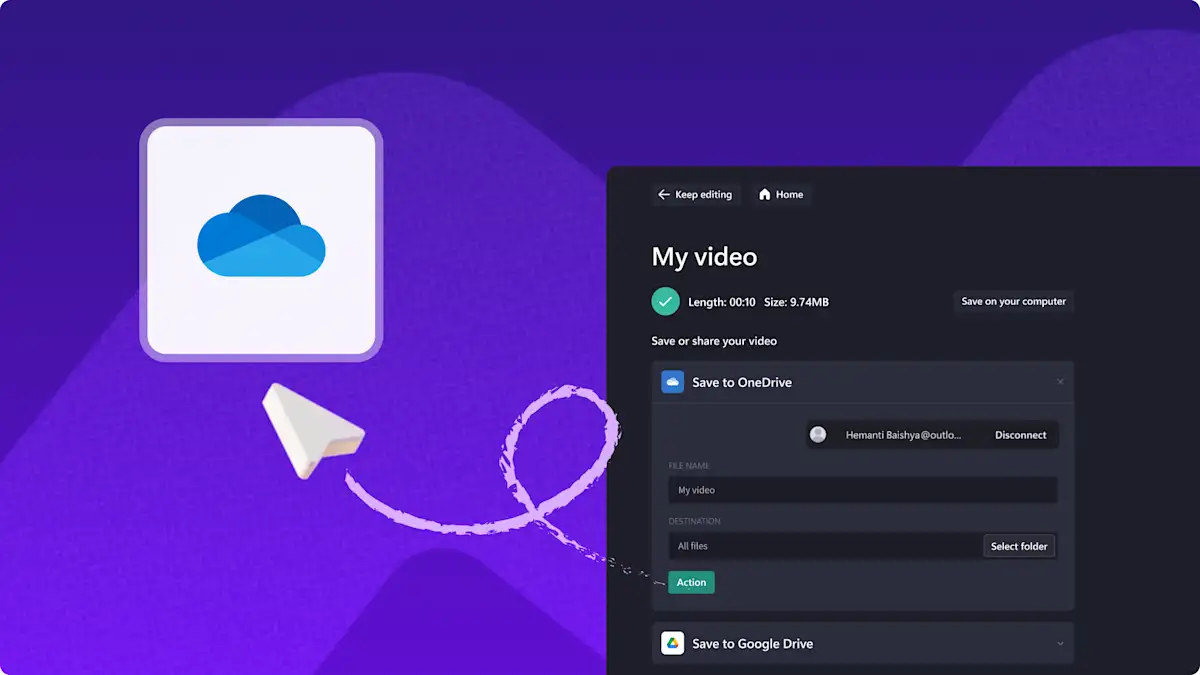
2. ADIM
OneDrive video projenizi düzenleyin
Buradan, özelliklerimizi ve araçlarımızı kullanarak video projenizi düzenleyebilirsiniz. Medyanızı zaman çizelgesine sürükleyip bırakın, kırpın ve kısaltın, ardından metin, filtreler ve özel efektler ekleyin.
3. Adım
Videonuzu dışa aktarın ve OneDrive’a kaydedin
Video projenizi tamamladıktan sonra dışa aktarabilir ve OneDrive’a kaydedebilirsiniz. Bunu yapmak için videonuzu dışa aktarın ve dışa aktarma ekranında OneDrive’a Kaydet seçeneğini belirleyin. Dışa aktarma işlemi tamamlandığında videonuz OneDrive hesabınıza kaydedilir.
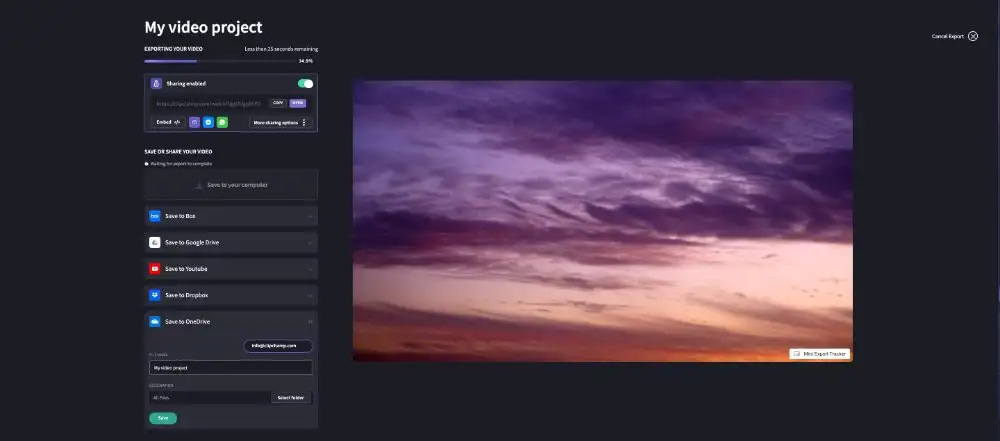
Basit ve akıcı
Microsoft OneDrive dosyalarınızı kullanarak hemen bugün video oluşturmaya başlayın.